3. Come risolvere i problemi di sincronizzazione con l’app di aggiornamento di OneDrive
Sebbene l’app OneDrive per Windows 10 possa aggiornarsi automaticamente, non sempre funziona come previsto. Dopo un po’, potresti ritrovarti con un client obsoleto che può causare problemi di sincronizzazione.
Per aggiornare manualmente il client OneDrive, utilizzare i passaggi:
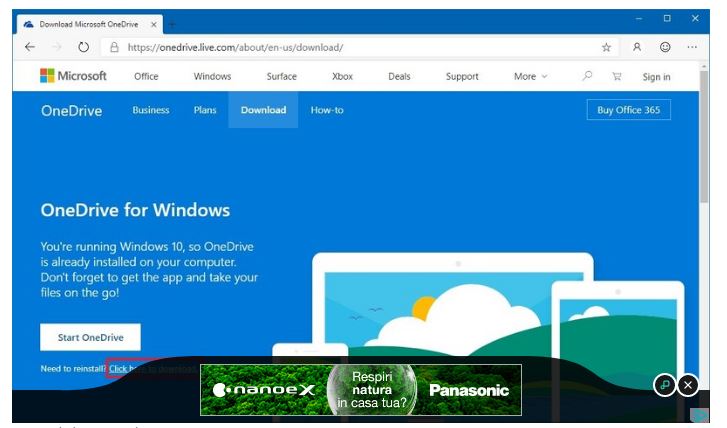
- Aprire il sito Web di OneDrive .
- Sotto il pulsante “Avvia OneDrive“, fare clic sul collegamento Fare clic qui per scaricare e salvare il file sul computer.
- Fare doppio clic su OneDriveSetup.exe per avviare il programma di installazione.Suggerimento rapido: se il computer utilizza la versione più recente, l’installazione terminerà automaticamente.
- Apri Inizio .
- Cerca OneDrive , fai clic sul primo risultato per avviare l’app.
Dopo aver completato i passaggi, la configurazione aggiornerà automaticamente l’app secondo necessità e i file dovrebbero ricominciare a sincronizzarsi.
